ASTA-Infocenter
Das Onlineportal für die Berufsausbildung: Erstellen Sie Ihren Ausbildungsvertrag oder betrieblichen Umschulungsvertrag digital, führen Sie die Prüfungsanmeldung innerhalb weniger Minuten online durch und verwalten Sie ausbildungsbezogene Daten Ihrer Mitarbeitenden im Asta-Infocenter.
Ab sofort wird die Aufforderung zur Prüfung nur noch digital versendet, der Postversand entfällt. Bitte registrieren Sie sich bis spätestens 31.03.2025 im ASTA-Infocenter, um die Aufforderung im Herbst 2025 zu erhalten und Ihre Azubis online zur Prüfung anzumelden.
So einfach funktioniert's!
- Registrieren Sie Ihren Betrieb im Asta-Infocenter (nur möglich, wenn Sie Ihre Zugangsdaten vorliegen haben)
- Aktivieren Sie Ihren Account anschließend mit Ihrer Ident-Nummer und dem Aktivierungscode aus unserem Schreiben.
- Loggen Sie sich ein und schalten Sie alle Funktionen für die Erstellung des digitalen Ausbildungsvertrags und die Online-Prüfungsanmeldung frei.
Registrieren Sie Ihren Betrieb
Sie haben Ihre Zugangsdaten (Identnummer und Aktivierungscode) erhalten
Für die Registrierung im Asta-Infocenter legen Sie zunächst einen kostenfreien Account an und aktivieren den Zugang mit Ihren Zugangsdaten aus unserem Schreiben.
Für die Registrierung im Asta-Infocenter legen Sie zunächst einen kostenfreien Account an und aktivieren den Zugang mit Ihren Zugangsdaten aus unserem Schreiben.
Sie haben keine Zugangsdaten erhalten oder den Brief verlegt? Klicken Sie hier und fordern Sie Ihre Zugangsdaten an.
» Klicken Sie auf das Thumbnail, um das Video zu starten (Sie werden automatisch zu unserem YouTube-Kanal weitergeleitet) «
- Öffnen Sie das Registrierungs-Formular für das Asta-Infocenter. (Hier geht’s zum Registrierungs-Formular)
- Bei der Frage „Liegt Ihnen ein Registrierungscode vor?“ klicken Sie auf Nein. (Bei dem Registrierungscode handelt es sich nicht um den Code, den Sie erhalten haben)
- Füllen Sie alle Felder des Registrierungs-Formulars aus. (Das Feld „Titel“ ist optional)
- Bei dem Feld „E-Mail-Adresse“ geben Sie bitte Ihre personenbezogene, geschäftliche E-Mail-Adresse ein, auf die Sie Zugriff haben. (Vermeiden Sie info@-E-MailAdressen)
- Wählen Sie ein starkes Passwort aus und notieren Sie sich dieses separat.
- Im Feld „meine IHK“ wählen Sie im Dropdown-Menü „IHK Hannover“ aus.
- Geben Sie im letzten Schritt die zufällige Buchstaben- oder Wortkombination aus dem Captcha-Bild unten in das leere Feld ein.
- Klicken Sie auf den grünen Button „Registrieren“.
» WICHTIG: Sie erhalten direkt danach auf die angegebene E-Mail-Adresse einen Bestätigungslink. Diesen müssen Sie innerhalb von 24 Stunden mit einem Klick bestätigen.«
Aktivieren Sie den Account
Sie haben die Registrierung abgeschlossen und wollen sich das erste Mal anmelden
- Gehen Sie auf die Anmeldeseite des Asta-Infocenters (Melden Sie sich bei Ihrer IHK an).
- Melden Sie sich mit Ihrer registrierten E-Mail-Adresse und dem gewählten Passwort an und klicken Sie auf „Anmelden“.
- Geben Sie Ihre Identnummer und den dazugehörigen Aktivierungscode ein, den wir Ihnen zugesendet haben.
Mehrere Betriebsstätten: Falls Sie bereits einen Admin-Zugang zum Asta-Infocenter angelegt haben und weitere Betriebsstätten, für die Ihnen die Aktivierungscodes vorliegen, aktivieren möchten, ist keine erneute Registrierung erforderlich. Gehen Sie auf “Einstellungen – Berechtigungen verwalten -Weiteren Aktivierungscode eingeben”.
» Klicken Sie auf das Thumbnail, um das Video zu starten (Sie werden automatisch zu unserem YouTube-Kanal weitergeleitet) «
Vertragsmanagement freischalten
Sie wollen Ihre Ausbildungsverträge digital erstellen und neue Ausbildende benennen?
Wenn Sie die Kachel “Vertragsmanagement” nicht auf der Startseite sehen: Bitte beachten Sie, dass Sie den digitalen Ausbildungsvertrag (DAV) zunächst im ASTA-Infocenter freischalten müssen. (Für jede Betriebsstätte separat)
Hier finden Sie eine konkrete Anleitung (nicht barrierefrei, PDF-Datei · 1250 KB) mit Bildern.
Hier finden Sie eine konkrete Anleitung (nicht barrierefrei, PDF-Datei · 1250 KB) mit Bildern.
Vertragsmanagement
- Damit Sie oder Ihre Mitarbeitenden auf die Kachel „Vertragsmanagement“ zugreifen können, um den digitalen Ausbildungsvertrag zu erstellen, müssen Sie zunächst die Berechtigung dafür vergeben (Auch Sie als Admin müssen sich die Berechtigung separat geben).
- Klicken Sie auf die Kachel „Einstellungen“ >> „Berechtigung verwalten“ >>„Vertragsmanagement Antragssteller hinzufügen“.
- Wählen Sie Ihren Betrieb aus und geben Sie Ihre E-Mail-Adresse bzw. die Ihres Mitarbeitenden, der Zugriff erhalten soll, ein.
- Prüfen Sie Ihre Anfrage mit „Account überprüfen“ und bestätigen Sie anschließend mit Berechtigung vergeben.
- Melden Sie sich über das Symbol in der rechten Ecke aus dem ASTA-Infocenter ab und wieder an.
- Auf der Startseite des Asta-Infocenters unter Weitere Services erscheint nun die Kachel „Vertragsmanagement“.
» Klicken Sie auf das Thumbnail, um das Video zu starten (Sie werden automatisch zu unserem YouTube-Kanal weitergeleitet) «
Schritt-für-Schritt-Anleitungen und Videos zum Digitalen Ausbildungsvertrag erhalten Sie auf der Infoseite DAV.
Funktionen im Überblick
Diese Funktionen verbergen sich hinter den Kacheln auf der Startseite des Asta-Infocenters:
Übersicht und Administration
- Übersicht Ausbilder:Innen
- Mit einem Klick auf den Button „Suche“ wird Ihnen die Datenbank Ihrer angelegten Ausbilder:Innen angezeigt.
- Sie erhalten folgende Informationen: Geburtsdatum, Ausbildungsberufe (in denen er oder sie benannt ist), Ausbildungsbetrieb.
- Klicken Sie auf die drei Punkte unten rechts, um einen weiteren Ausbildungsberuf hinzufügen oder den Ausbilder:In abzumelden.
- Übersicht Auszubildende
- Mit einem Klick auf den Button „Suche“ wird Ihnen die Datenbank Ihrer eingetragenen Auszubildenden angezeigt.
- Sie erhalten folgende Informationen: Geburtsdatum, Ausbildungsberuf, Ausbildungsbetrieb, Ausbilder:In (lt. Berufsausbildungsvertrag), Vertragslaufzeit, anstehende Prüfung (mit Termin), Status der Anmeldung.
- Oben rechts sehen Sie den „Registrierungsstatus“ Ihres Auszubildenden im Azubi-Infocenter. Nur, wenn Ihr Auszubildender im Azubi-Infocenter registriert ist, können Sie die Online-Prüfungsanmeldung durchführen.
- Klicken Sie auf die drei Punkte unten rechts, um den Berufsausbildungsvertrag nachträglich anzupassen.
- Meine Berechtigungen
- Erhalten Sie eine Übersicht Ihrer Berechtigungen für alle Betriebsstätten.
- Es gibt verschiedene Rollen mit unterschiedlichen Berechtigungen:
- ADMINISTRATOR: Gesamtüberblick über alle Daten, Services und Berechtigungen und Steuerung aller Services und Berechtigungen.
- VERWALTER: Überblick über alle Daten, Nutzung der Online-Prüfungsanmeldung und Steuerung der Berechtigungen für Ausbildende.
- AUSBILDER: Überblick über zugeteilte Auszubildende, Nutzung der Online-Prüfungsanmeldung für zugeteilte Auszubildende.
- ANTRAGSSTELLER (Nur in Verbindung mit einer der o.g. Rollen im ASTA-Infocenter nutzbar): Berechtigt um ins Verzeichnis für Auszubildende (Vertragsmanagement) zu schauen.
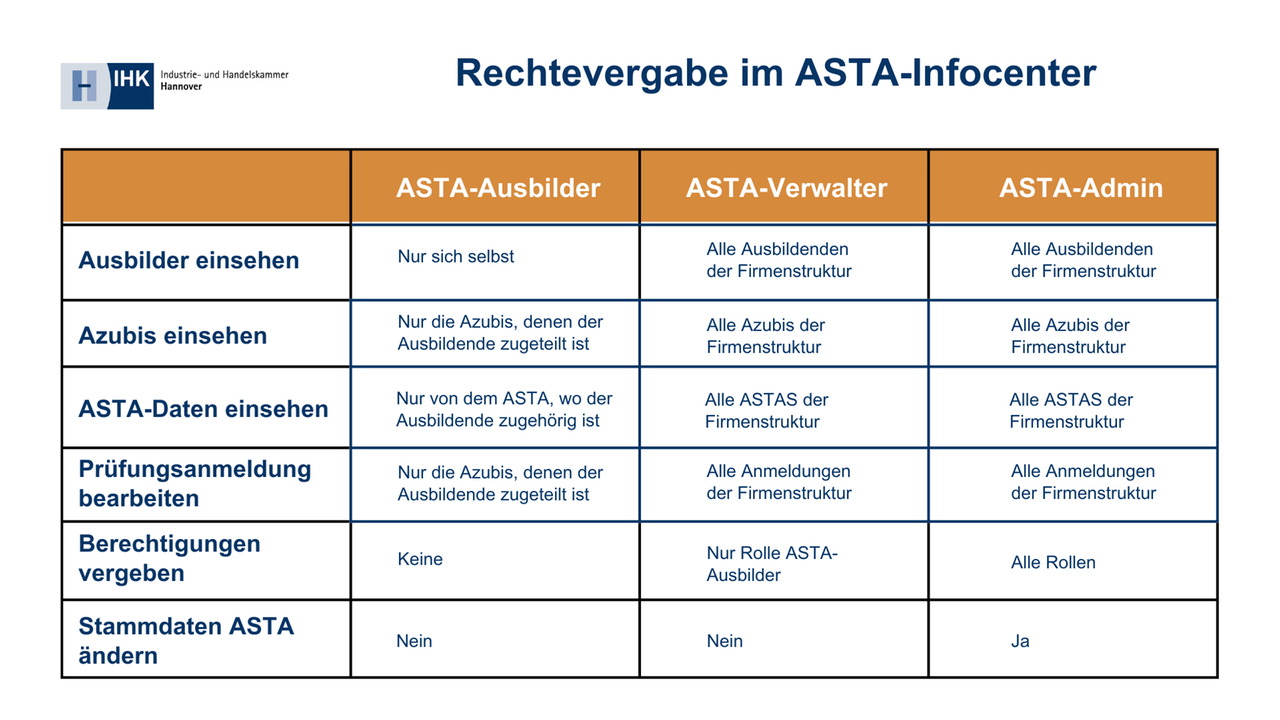
- Einstellungen
- Service aktivieren
- Geben Sie Ihre E-Mail-Adresse ein, um über die Aufforderung zur Online-Prüfungsanmeldung rechtzeitig informiert zu werden.
- Berechtigung verwalten
- Administrator/ Verwalter hinzufügen
- Um einen weiteren Administrator/ Verwalter hinzuzufügen, klicken Sie auf die Kachel und wählen Sie das Unternehmen aus.
- Geben Sie die E-Mail-Adresse des Mitarbeitenden ein, dem Sie eine Rolle vergeben wollen.
- Klicken Sie im Anschluss auf „Account prüfen“.
- Falls sich Ihr Mitarbeitender bereits im Asta-Infocenter registriert hat, dann bestätigen Sie mit „Berechtigung vergeben“ ansonsten ergänzen Sie vorher den Vor- und Nachnamen.
- Hinterlegten Ausbilder freischalten
- Ausbildende können von Administratoren und Verwaltern berechtigt werden.
- Ausbildende müssen von einem Ausbildungsberatenden der IHK zusätzlich freigegeben werden.
- Hinweis: Über diese Funktion können Sie keine neuen Ausbildenden anlegen. Nutzen Sie dafür die Funktion bei der Kachel Vertragsmanagement unter “Weitere Services”.
- Vertragsmanagement Antragssteller hinzufügen
- Damit Sie oder Ihre Mitarbeitenden auf die Kachel „Vertragsmanagement“ zugreifen können, um den digitalen Ausbildungsvertrag zu erstellen, müssen Sie zunächst die Berechtigung dafür vergeben (siehe oben).
- Weiteren Aktivierungscode eingeben
- Wenn Sie eine weitere Betriebsstätte über Ihren Account verwalten wollen, weisen Sie diese mit Hilfe des weiteren Aktivierungscodes Ihrem Asta-Infocenter zu.
- Voraussetzungen:
- Falls Ihre Betriebsstätte in einem anderen Kammerbezirk liegt, muss die andere IHK ebenfalls das Asta-Infocenter als Service anbieten.
- Administrator/ Verwalter hinzufügen
- Service aktivieren
Weitere Services
- Online-Prüfungsanmeldung
- Melden Sie Ihre Auszubildende über das Online-Formular zur Prüfung an.
- Wichtig: Ihr Auszubildender muss sich dafür im Azubi-Infocenter anmelden, um die Online-Prüfungsanmeldung zu bestätigen und an die IHK weiterzugeben. (Siehe Online-Prüfungsanmeldung)
- Vertragsmanagement
- Mit einem Klick auf die Kachel „Vertragsmanagement“ öffnet sich das Verzeichnis für Auszubildende (sofern der Nutzer die Berechtigung „Antragsteller“ oder „Administrator“ besitzt).
- Erstellen Sie Ihren Vertrag bequem über das Online-Formular.
- Ernennen Sie neue Ausbildende oder stellen Sie einen Antrag für einen weiteren Ausbildungsberuf.
-
Importieren Sie Ihre bestehenden Verträge über den Massenimport.Schritt-für-Schritt-Anleitungen und Videos zum Digitalen Ausbildungsvertrag erhalten Sie auf der Infoseite DAV.
Ausbilder an- und abmelden
Über das ASTA-Infocenter können Sie Ihre Ausbildenden sowohl anmelden, wie auch abmelden oder einen neuen Ausbildungsberuf beantragen.
Ausbildendende anmelden/ Neuen Beruf hinzufügen
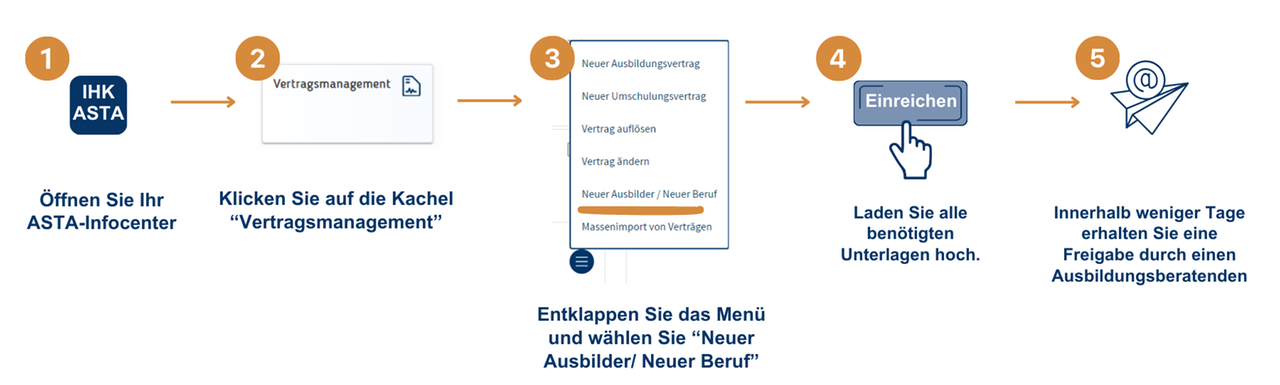
- Öffnen Sie das ASTA-Infocenter und wählen Sie auf die Kachel „Vertragsmanagement“ aus.
- Klicken Sie auf die blaue Kugel mit dem Burgermenü unten rechts.
- Wählen Sie „Neuer Ausbilder/Neuer Beruf“ aus, um einen Ausbildenden anzumelden oder einen neuen Beruf hinzufügen.
- Füllen Sie die Felder im Formular vollständig aus und senden Sie die Informationen inkl. der benötigten Unterlagen über den Button "Einreichen" an die IHK Hannover.
- Ein Ausbildungsberatender wird Ihre Anmeldung bzw. Ihre Voraussetzungen für den neuen Ausbildungsberuf prüfen.
- Sie werden anschließend per E-Mail informiert.
Ausbildendende abmelden
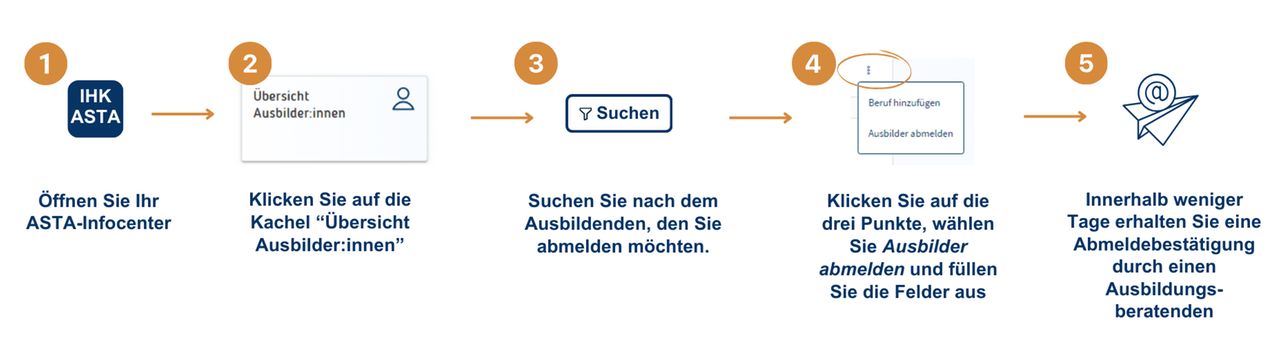
- Öffnen Sie das ASTA-Infocenter und klicken Sie auf die Kachel „Übersicht Ausbilder:Innen“.
- Bestätigen Sie den Button „Suche“, um die Datenbank Ihrer angelegten Ausbildenden anzeigen zu lassen.
- Wählen Sie die gewünschte Person aus und klicken Sie auf die drei Punkte unten rechts, um den Ausbildenden abzumelden.
- Füllen Sie die Felder im Formular vollständig aus und senden Sie die Abmeldung über den Button an die IHK Hannover.
- Ein Ausbildungsberatender wird Ihre Abmeldung prüfen.
- Bei erfolgreicher Abmeldung erhalten Sie eine E-Mail.
Online-Prüfungsanmeldung
Melden Sie in wenigen Schritten Ihren Auszubildenden online zur Prüfung an
Sie wurden von der IHK aufgefordert Ihren Auszubildenden zur Prüfung anzumelden? Nutzen Sie die Funktion “Online-Prüfungsanmeldung” im ASTA-Infocenter, um mit wenigen Klicks die Anmeldung auszufüllen und an Ihren Auszubildenden weiterzuleiten.

Schritt-für-Schritt-Anleitung
- Melden Sie sich mit Ihrer E-Mail-Adresse und Ihrem Passwort im ASTA-Infocenter an.
- Klicken Sie auf die Kachel “Online-Prüfungsanmeldung” unter “Weitere Services”.
- Suchen Sie nach dem gewünschten Auszubildenden und klicken Sie auf den Namen. Auf der rechten Seite öffnet sich anschließend der Formular-Editor.
Falls Ihnen keine Auszubildenden angezeigt werden, betätigen Sie einfach den Button “Suche” ohne eine Filterauswahl getroffen zu haben.
- Vervollständigen Sie die Angaben im Formular und ergänzen Sie benötigte Dokumente. (Klicken Sie alle Reiter durch, bis Sie zum Reiter “Zusammenfassung” gelangen.)
- a. Wenn alle Angaben korrekt sind, klicken Sie auf Anmeldung an Azubi weitergeben. (Lesen Sie weiter bei 5.)
- b. Wenn Ihnen Dokumente oder Informationen fehlen, klicken Sie auf Speichern und fahren zu einem späteren Zeitpunkt fort.
- c. Wenn Sie nicht mit der Anmeldung zur Prüfung einverstanden sind, dann klicken Sie auf Anmeldung ablehnen und kontaktieren umgehend Ihren Ausbildungsberatenden bei der IHK Hannover.
- Die Anmeldung zur Prüfung wird an das Azubi-Infocenter weitergeleitet und muss von Ihrem Auszubildenden vervollständigt und an die IHK übermittelt werden.
- Die Online-Prüfungsanmeldung wird von einem Mitarbeitenden der IHK geprüft und Ihr Auszubildender zeitnah zur Prüfung zugelassen. (Die Zulassung kann einige Tage dauern. Der Auszubildende erhält anschließend eine automatische E-Mail.)
» Klicken Sie auf das Thumbnail, um das Video zu starten (Sie werden automatisch zu unserem YouTube-Kanal weitergeleitet) «
Prüfungsergebnisse online abrufen
Hat mein Auszubildender die Prüfung bestanden?
Ab sofort können Sie die endgültigen Prüfungsergebnisse Ihres Auszubildenden online im ASTA-Infocenter einsehen. Dabei wird zwischen der Zwischenprüfung und Abschlussprüfung Teil I bzw. Abschlussprüfung sowie der Abschlussprüfung Teil II unterschieden.
- Die Ergebnisse der Zwischenprüfung werden postalisch an die Ausbildungsbetriebe verschickt.
- Die Ergebnisse der Abschlussprüfung Teil I werden postalisch an die Ausbildungsbetriebe und den Auszubildenden verschickt.
- Die Ergebnisse der Abschlussprüfung sowie der Abschlussprüfung Teil II werden online ca. 3 Wochen nach den mündlichen/praktischen Prüfungsterminen im ASTA-Infocenter bereit gestellt.
Prüfungsergebnisse im ASTA-Infocenter einsehen
- Melden Sie sich mit Ihrer E-Mail-Adresse und Ihrem Passwort im ASTA-Infocenter an.
- Klicken Sie auf die Kachel “Übersicht Auszubildende”.
- Suchen Sie nach dem gewünschten Auszubildenden und klicken Sie auf die drei Punkte unten rechts, um das Menü zu öffnen.
- Wählen Sie im Menü den Punkt “Details” aus.
- Sobald die Ergebnisse durch einen Sachbearbeitenden freigegeben sind, können Sie den endgültigen Prüfungsstand Ihres Auszubildenden einsehen.
Wichtig: Die vorläufigen Ergebnisse der schriftlichen Abschlussprüfung Teil II können nur von Ihrem Auszubildenden im Azubi-Infocenter eingesehen werden.
Unterschied Asta- und Azubi-Infocenter
Zwei Portale, ein Ziel – weniger Papierkram.
| Asta-Infocenter | Azubi-Infocenter |
|---|---|
| Das Asta-Infocenter ist für Ausbildungsbetriebe und Ausbildende. Hier können Sie Verträge digital erstellen und übermitteln, Ihre Auszubildende zur Prüfung anmelden oder Ausbildende und Ausbildungsberufe zur Freigabe einreichen. | Im Azubi-Infocenter erhalten Ihre Auszubildenden den Zugriff auf Ihre Azubi-Card und können die Prüfungsanmeldung an die IHK weitergeben sowie Ihre Prüfungsergebnisse online abrufen. |
Stand: 22.12.2025





